微软经典Windows操作系统,办公一族得力助手
立即下载,安装Windows7
简介:在日常使用电脑的过程中,我们难免会遇到各种问题,有时候甚至需要重装系统来解决。而使用Win7光盘重装系统,可以轻松恢复电脑原始状态,让电脑焕然一新。本文将介绍如何使用Win7光盘重装系统,并分享一些案例来增加说服力。

一、备份重要数据,准备重装系统
在重装系统之前,我们需要备份重要的数据,以免丢失。可以将文件复制到外部硬盘或使用云存储服务进行备份。同时,准备好Win7光盘和电脑的驱动光盘,以便在重装系统后安装必要的驱动程序。
二、启动电脑,进入光盘引导
将Win7光盘插入电脑的光驱中,然后重启电脑。在启动过程中,按下相应的按键(通常是F12或Del键)进入BIOS设置界面,将光驱设置为启动优先级最高的设备。保存设置后,电脑将从光盘引导启动。
三、选择安装类型和分区
在光盘引导界面中,选择“安装Windows”选项。然后,根据提示选择安装类型,可以选择“自定义”以进行高级设置。在分区界面中,可以选择将系统安装在原有分区上,或者创建新的分区。根据实际情况选择合适的选项。
四、等待系统安装
在选择分区后,系统将开始安装。这个过程可能需要一些时间,取决于电脑的性能和系统文件的大小。在安装过程中,可以设置一些基本的系统配置,如语言、时区等。
五、安装驱动程序和软件
在系统安装完成后,需要安装电脑的驱动程序和常用软件。可以使用驱动光盘或从官方网站下载最新的驱动程序。同时,安装常用软件,如浏览器、办公软件等,以满足日常使用需求。
六、恢复备份的数据
在安装驱动程序和软件后,可以将之前备份的重要数据恢复到电脑中。将外部硬盘连接到电脑上,复制文件到相应的目录中,或者从云存储服务中下载文件。
结论:通过使用Win7光盘重装系统,我们可以轻松恢复电脑的原始状态,解决各种问题。在重装系统之前,记得备份重要的数据,并准备好光盘和驱动光盘。在安装过程中,选择合适的安装类型和分区,并等待系统安装完成。最后,安装驱动程序和常用软件,并恢复备份的数据。这样,我们的电脑就能焕然一新,重新恢复高效运行了。希望本文对大家在使用Win7光盘重装系统时有所帮助,并能够轻松恢复电脑原始状态。如果有更好的方法或者未来的研究方向,欢迎大家分享和探讨。让我们共同打造一个更好的电脑使用环境!
 [A站工具姬 v1.0免费版] - 助力您畅享A站的必备工具[A站工具姬 v1.0免费版] - 提供您畅爽A站体验的必备工具[A站工具姬 v1.0免费版] - 让您畅享A站的终极工具[A站工具姬 v1
[A站工具姬 v1.0免费版] - 助力您畅享A站的必备工具[A站工具姬 v1.0免费版] - 提供您畅爽A站体验的必备工具[A站工具姬 v1.0免费版] - 让您畅享A站的终极工具[A站工具姬 v1
 [A站工具姬 v1.0免费版] - 助力您畅享A站的必备工具[A站工具姬 v1.0免费版] - 提供您畅爽A站体验的必备工具[A站工具姬 v1.0免费版] - 让您畅享A站的终极工具[A站工具姬 v1
[A站工具姬 v1.0免费版] - 助力您畅享A站的必备工具[A站工具姬 v1.0免费版] - 提供您畅爽A站体验的必备工具[A站工具姬 v1.0免费版] - 让您畅享A站的终极工具[A站工具姬 v1
 系统之家ghost win10 x32专业版v201703
系统之家ghost win10 x32专业版v201703
 萝卜家园 Ghost xp sp3 专业装机版 2018.09
萝卜家园 Ghost xp sp3 专业装机版 2018.09
 雨林木风win10系统下载32位专业版v201802
雨林木风win10系统下载32位专业版v201802
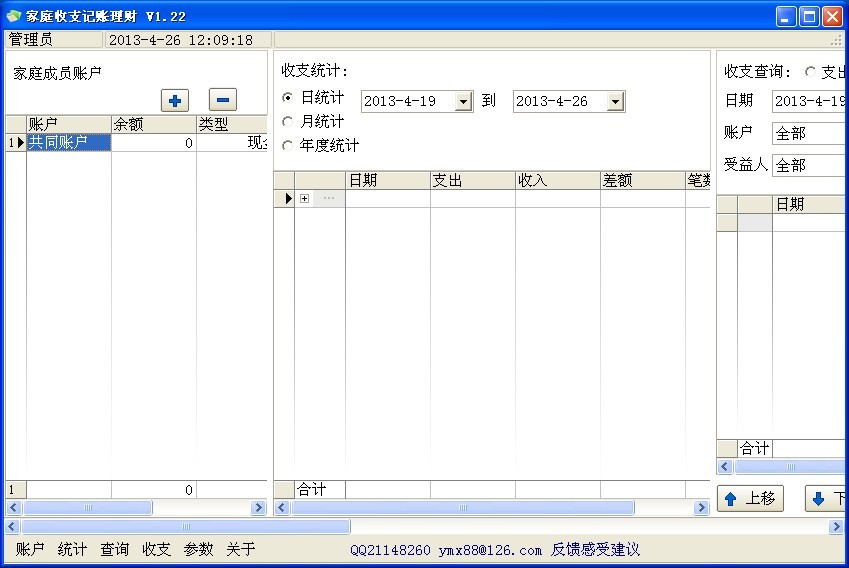 家庭收支记账理财宝V1.22 绿色版(家庭收支管理软件)
家庭收支记账理财宝V1.22 绿色版(家庭收支管理软件)